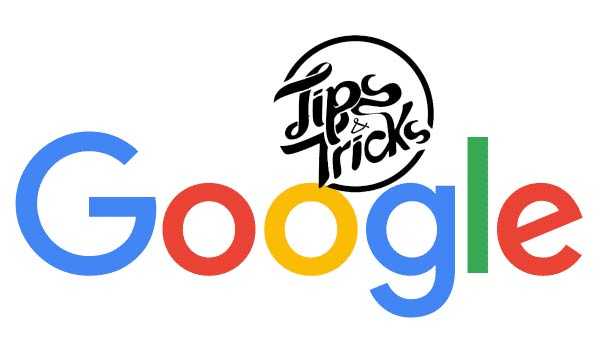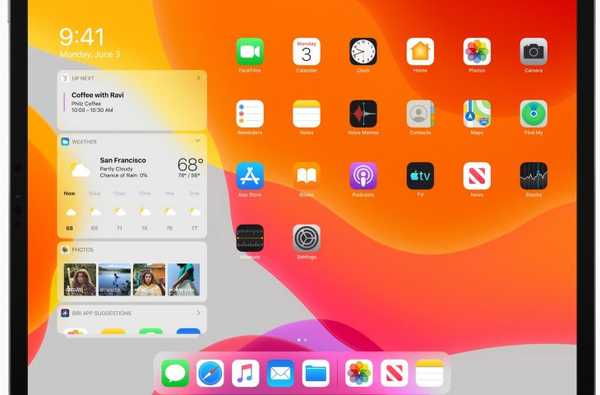OnePlus est connu pour lancer des smartphones phares abordables qui ne manquent pas d'offrir une sensation premium. La société apporte généralement presque toutes les fonctionnalités vues sur d'autres biggies phares de ses concurrents comme Apple et Samsung à ses offres, mais à un prix relativement moindre. Cependant, cette fois, la société a tenté une approche différente avec le OnePlus 7 Pro, ce qui en fait le smartphone le plus cher de son portefeuille..
Le bien-être numérique est la nouvelle fonctionnalité dont parlent actuellement toutes les entreprises technologiques, dont Google et Facebook. Suivant les mêmes empreintes, OnePlus a mis au point une fonctionnalité appelée Mode Zen, qui verrouille le téléphone pendant 20 minutes. Pendant cette période, vous ne pouvez répondre qu'aux appels et accéder à la caméra. Le mode Zen est accessible à partir du menu Paramètres rapides. Bien que OnePlus 7 Pro ne soit pas commercialisé en tant que téléphone de jeu ou ne possède pas les fonctionnalités des téléphones de jeu typiques du marché, il est livré avec un mode Fnatic visant à permettre aux amateurs de jeux de profiter d'une expérience formidable. Il dispose d'un mode NPD avancé, qui arrêtera les appels, les messages et les notifications, y compris les notifications de batterie faible et d'alarme. Il peut être activé à partir du mode jeu dans les paramètres et vous pouvez ajouter des jeux à la liste. Le mode jeu apparaîtra chaque fois que vous ouvrez des jeux et vous devez appuyer sur Passer en mode Fnatic dans le panneau de notification. Le smartphone peut apprendre votre modèle d'utilisation et prévoir la charge que chaque application utilisera. De cette façon, il allouera l'espace RAM disponible aux applications et augmentera la vitesse de chargement. Cela peut être activé en activant RAM Boost à partir des paramètres. OnePlus a offert une résolution QHD + avec ce smartphone, ce qui en fait le premier smartphone de la société à proposer une résolution d'écran supérieure à 1080p. Il est connu que la résolution QHD + aura un impact sur la durée de vie de la batterie. C'est pour cette raison que la société a ajouté une option pour modifier la résolution chaque fois que nécessaire. Il peut être commuté entre FHD + et QHD + depuis Affichage → Résolution. Vous pouvez regarder des films haute résolution en utilisant le magnifique écran du OnePlus 7 Pro à la résolution QHD + pour profiter d'un plaisir visuel. Mais l'expérience peut être portée au niveau supérieur avec la fonction Video Enhancer. Notamment, il ne convertit pas les vidéos basse résolution en HD mais améliore les couleurs en les rendant éclatantes. Vous trouverez cette option dans Paramètres → Affichage → Optimiseur vidéo. Après s'être concentré sur la vidéo, OnePlus n'a pas compromis les performances audio. Il a inclus le support Dolby Atmos, qui offrira une expérience audio améliorée. Il existe des profils Dynamic, Music et Movie. Cela fonctionne également lorsque les écouteurs sont branchés et ceux-ci augmentent la sortie audio moyenne. L'une des meilleures fonctionnalités de OnePlus 7 Pro est la prise en charge de deux taux de rafraîchissement - 60 Hz et 90 Hz. Ce dernier est beaucoup plus rapide et apporte une expérience fluide, mais il a un impact sur la durée de vie de la batterie. Si vous souhaitez avoir une autonomie de batterie longue durée, vous devez passer à 60 Hz. Cela peut être fait à partir des paramètres d'affichage. Le smartphone est également livré avec la fonction Screen Recorder. Outre l'enregistrement de l'écran, il est également livré avec des fonctionnalités telles que la possibilité de choisir la résolution d'écran et la source audio pour les vidéos. Le marché apparaîtra par défaut pour le rendre utile. De plus, il y aura des commandes à l'écran et le verrouillage du téléphone mettra l'enregistrement en pause. Avec Quick Launch, vous pouvez ouvrir vos applications préférées en un tournemain. Cela se fait en appuyant longuement sur l'icône d'empreinte digitale pour choisir l'application que vous souhaitez ouvrir. Vous pouvez le faire dans Paramètres → Utilitaires → Lancement rapide et ajouter vos raccourcis d'applications préférés à la liste. En outre, vous pouvez modifier la position de ces raccourcis selon vos préférences. Le capteur d'empreintes digitales intégré affiche une animation d'empreinte digitale par défaut. Et cela peut être modifié à partir de Écran de verrouillage et sécurité → Empreinte digitale → Effet d'animation. Trois paramètres sont disponibles et vous pouvez choisir celui que vous aimez.
Mode Zen

Mode Fnatic

RAM Boost

Ajuster la résolution de l'écran

Enhancer vidéo

Dolby Atmos

Ajuster le taux de rafraîchissement

Enregistreur d'écran

Démarrage rapide

Animations de déverrouillage d'écran